Добавление плоттера
В этой главе рассмотрены вопросы вывода чертежей на внешние устройства. Такие устройства будем называть плоттерами или принтерами, рассматривая эти два термина как синонимы. Такой подход вполне допустим, поскольку на современном уровне развития струйной и лазерной технологии практически стерлась грань между принтером и плоттером в прежнем смысле слова.
В данной главе приводится информация о настройке вывода чертежей. Важным новшеством, появившимся в системе AutoCAD 2004, является возможность вывода тонированных и раскрашенных видов (о тонировании и раскрашивании см. гл. 9). Раньше такие виды приходилось сохранять в растровых файлах и печатать отдельно.
Любое устройство (локальное или сетевое), к которому вы обращаетесь для вывода чертежа из AutoCAD, должно быть специальным образом конфигурировано (описано) в системе AutoCAD. Операция по установке плоттеров или редактированию их настроек требует специальных знаний. Ее лучше выполнять опытным пользователям или системным администраторам, обслуживающим вычислительные комплексы, на которых функционирует AutoCAD. Поэтому данный раздел содержит лишь самую основную информацию о процессе добавления плоттера. Дополнительную информацию можно найти либо в справочной системе AutoCAD, либо в документации, поставляемой вместе с системой. Автономная настройка (т. е. не зависящая от связи с AutoCAD) самого устройства выполняется с помощью документации, поставляемой вместе с плоттером.
Для того чтобы определить, настроена ли ваша версия AutoCAD, а если настроена, то на плоттеры каких марок, следует воспользоваться командой OPTIONS (НАСТРОЙКА). Эту команду можно вызвать либо с помощью пункта Options (Настройка) падающего меню Tools (Сервис), либо с помощью контекстного меню, появляющегося при нажатии правой кнопки мыши, если курсор расположен в этот момент в зоне командных строк. Команда OPTIONS (НАСТРОЙКА) вызывает диалоговое окно Options (Настройка) (рис. 6.1).
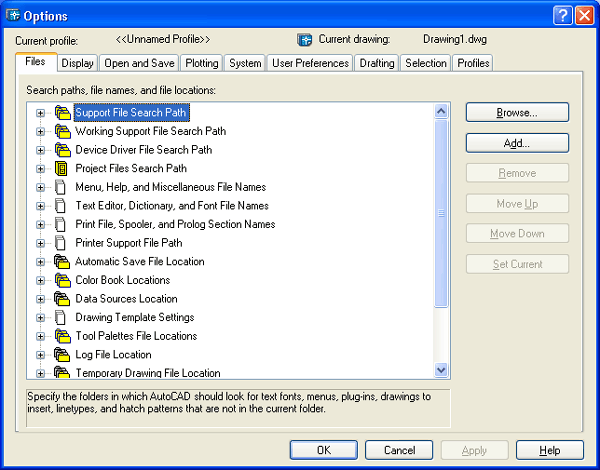
Рис. 6.1. Диалоговое окно Options, вкладка Files
Это окно имеет девять вкладок, управляющих настройкой системы AutoCAD, которые рассмотрены в другой главе. Сейчас же мы рассмотрим только вкладку Plotting (Печать) (рис. 6.2), которая позволяет настраивать плоттеры для последующего вывода чертежей.
Область Default plot settings for new drawings (Параметры печати для новых рисунков по умолчанию) управляет установкой конкретного типа плоттера, который будет использован по умолчанию для вывода чертежей. В этом поле действуют два переключателя: Use as default output device (Устройство вывода по умолчанию) и Use last successful plot settings (Последнее успешно использованное устройство). Первый переключатель сопровождается раскрывающимся списком, содержащим перечень плоттеров, которые уже подключены к данной версии системы AutoCAD (рис. 6.3).
— Регулярная проверка качества ссылок по более чем 100 показателям и ежедневный пересчет показателей качества проекта.
— Все известные форматы ссылок: арендные ссылки, вечные ссылки, публикации (упоминания, мнения, отзывы, статьи, пресс-релизы).
— SeoHammer покажет, где рост или падение, а также запросы, на которые нужно обратить внимание.
SeoHammer еще предоставляет технологию Буст, она ускоряет продвижение в десятки раз, а первые результаты появляются уже в течение первых 7 дней. Зарегистрироваться и Начать продвижение
В примере, приведенном на этом рисунке, показаны шесть строк принтеров: HP DeskJet 400 (Monochrome), Symantec Fax Starter Edition, PublishToWeb JPG.pc3, PublishToWeb PNG.pc3, Default Windows System Printer, DWF6 ePlot.pc3. Некоторые из них позволяют не выводить рисунки на особые устройства, а сохранять файлы в некотором формате (не в стандартном формате DWG).
